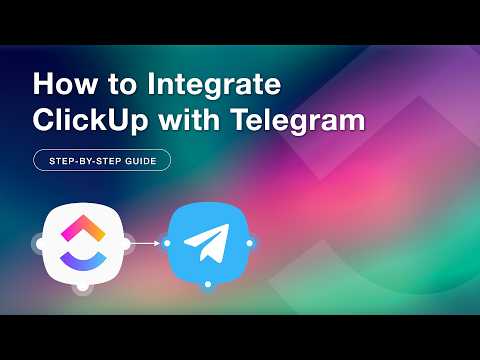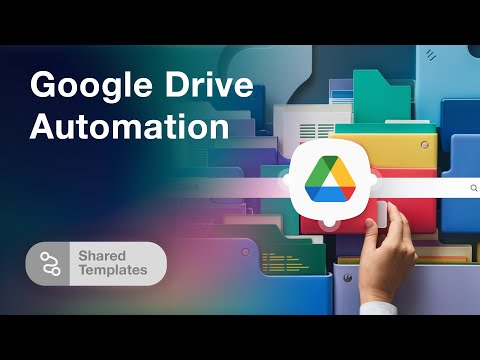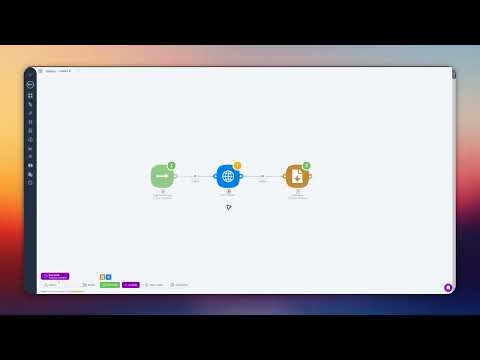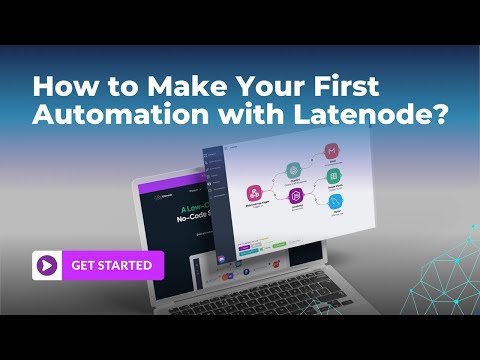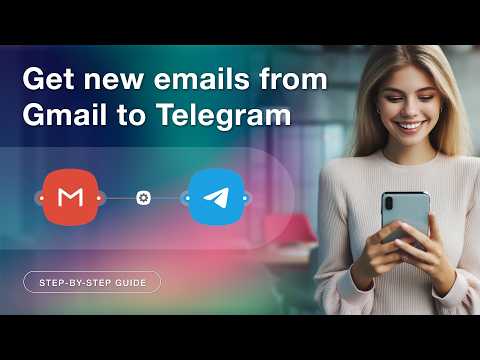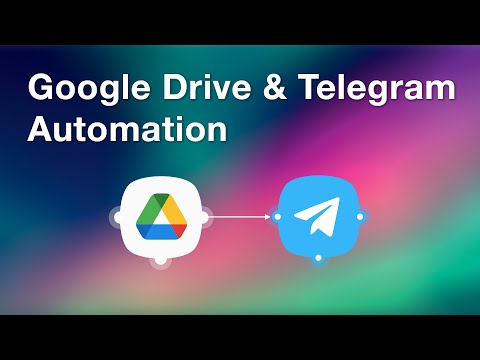Den Iteratorknoten von Latenode meistern: Ein umfassender Leitfaden
Den Iteratorknoten von Latenode meistern: Ein umfassender Leitfaden
In der heutigen schnelllebigen digitalen Landschaft kann die Automatisierung von Arbeitsabläufen für jedes Unternehmen einen unglaublichen Mehrwert bringen. Ein leistungsstarkes Tool in Latenode, um dies zu erreichen, ist der Iterator-Knoten. Dieser Artikel befasst sich eingehend mit den Grundlagen des Iterator-Knotens und führt Sie durch seine Konfiguration und praktischen Anwendungen.
Was ist der Iteratorknoten?
Der Iterator-Knoten in Latenode ist für die sequentielle Datenverarbeitung konzipiert. Er nimmt Eingabedaten entgegen, typischerweise in JSON-Objekten, Arrays oder Schlüssel-Wert-Paaren, und verarbeitet jedes Element in einer Sequenz. Diese Funktion ist von unschätzbarem Wert, wenn Sie mehrere Datenelemente innerhalb eines automatisierten Workflows verarbeiten müssen.
Hinzufügen eines Iteratorknotens
Um einen Iteratorknoten in Latenode hinzuzufügen, klicken Sie zunächst auf „Knoten hinzufügen“. Navigieren Sie zur Gruppe „Tools“ und wählen Sie „Iterator“. Dieser Aktionstypknoten legt die Grundlage für die sequentielle Verarbeitung innerhalb Ihres Workflows. Nach dem Hinzufügen sehen Sie ein einzelnes Feld mit der Bezeichnung „Zu iterierende Daten“.
Konfigurieren des Iteratorknotens
Die Konfiguration des Iteratorknotens ist unkompliziert. Sie müssen die Daten angeben, über die Sie iterieren möchten. Diese Daten können entweder manuell eingegeben oder aus JSON-Objekten, Arrays oder Schlüssel-Wert-Paaren bezogen werden. Nachdem Sie das Feld ausgefüllt haben, fügen Sie Knoten hinzu, die so oft ausgeführt werden, wie Elemente im Array oder Schlüssel-Wert-Paar vorhanden sind.
Praktische Demonstration: Erstellen eines Workflows
Lassen Sie uns den Iteratorknoten demonstrieren, indem wir einen Workflow erstellen, der Dokumentnamen aus einem Google Drive-Ordner extrahiert.
Schritt 1: Hinzufügen des Webhook-Triggers
Fügen Sie zunächst einen Webhook-Trigger-Knoten hinzu. Dieser Knoten erfordert keine besonderen Einstellungen, stellt aber eine URL bereit, an die ein GET-Signal gesendet wird. Diese URL ist der Einstiegspunkt zum Auslösen des Workflows.
Schritt 2: Dateien in Google Drive auflisten
Fügen Sie als Nächstes einen Google Drive-Knoten hinzu, um Dateien aufzulisten. Dieser Knoten ruft Informationen aus Ihrem angegebenen Google Drive-Ordner ab. Sie benötigen ein Verbindungstoken, das Sie mit einem einfachen Registrierungsprozess leicht erhalten. Wählen Sie Ihr Laufwerk und Ihren Ordner aus und speichern Sie dann Ihre Änderungen.
Schritt 3: Erster Datenlauf
Speichern Sie nun das Projekt und führen Sie es einmal aus, um den Datenfluss zu initialisieren. Beim Ausführen akzeptiert der Workflow die Anforderung und Sie sollten Ihre Dokumentnamen aus dem Google Drive-Ordner aufgelistet sehen.
Schritt 4: Hinzufügen und Konfigurieren des Iterators
Fügen Sie einen weiteren Iterator-Knoten aus der Gruppe „Tools“ hinzu. Fügen Sie „Ergebnisse“ aus dem vorherigen Google Drive-Knoten in das Feld ein. Speichern Sie Ihre Einstellungen und führen Sie das Projekt erneut aus, um die Eingabedaten für die Iteration vorzubereiten.
Schritt 5: Hinzufügen des Knotens „Variablen festlegen“
Fügen Sie einen Knoten „Variablen festlegen“ hinzu, der mit der Oberseite des Iterators verbunden ist. Fügen Sie im Knoten „Variablen festlegen“ den Schlüssel „Liste“ ein und konfigurieren Sie ihn so, dass er Namen vom Iterator empfängt. Speichern Sie die Änderungen, um fortzufahren.
Schritt 6: Senden einer Webhook-Antwort
Um den Workflow abzuschließen, fügen Sie einen Webhook-Antwortknoten hinzu. Füllen Sie den Text mit den Variablen aus, insbesondere mit dem Schlüssel „Liste“. Speichern Sie das Projekt erneut und stellen Sie sicher, dass alle Knoten richtig konfiguriert sind.
Letzte Schritte und Bereitstellung
Führen Sie den gesamten Workflow noch einmal aus, um zu bestätigen, dass alles wie erwartet funktioniert. Nachdem Sie den Workflow validiert haben, stellen Sie das Projekt bereit, um es öffentlich zugänglich zu machen.
Fazit
Der Iterator-Knoten in Latenode optimiert den Prozess der sequentiellen Datenverarbeitung und erschließt enormes Automatisierungspotenzial für Ihre Arbeitsabläufe. Vom Einrichten eines einfachen Webhook-Triggers bis zum Durchlaufen von Google Drive-Dateien ist jeder Schritt darauf ausgelegt, die Effizienz zu steigern. Nachdem Sie nun über ein detailliertes Verständnis verfügen, ist es an der Zeit, die Leistungsfähigkeit von Latenode zu nutzen, um Ihre automatisierten Prozesse zu verbessern.